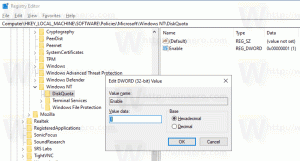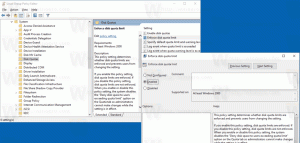Išvalykite laikinąjį katalogą paleidžiant naudodami disko valymą
Neseniai matėme, kaip automatiškai išvalyti laikinąjį katalogą „Windows 10“ naudojant paprastą paketinį failą. Šiame straipsnyje pamatysime, kaip tą pačią užduotį atlikti naudojant integruotą disko valymo įrankį (cleanmgr.exe). Skirtingai nuo paketinio failo, jame rodomas eigos langas su pranešimais ir eigos juosta, kuri suteikia supratimą, kiek laiko užtruks operacija.
Skelbimas
Galbūt jau žinote iš ankstesnio straipsnio apie tai, kaip "Automatiškai išvalykite laikinąjį katalogą sistemoje „Windows 10“.“, tai yra specialus „Windows“ katalogas, kuriame operacinė sistema saugo laikinuosius failus. Laikini failai turėtų būti ištrinti pasibaigus juos sukūrusiam procesui. Tačiau tai neįvyksta dažnai. Dėl to laikinasis katalogas juos saugos ir padidės, užpildydamas diską failais, kurių jums nereikia.
Galite patikrinti esamo laikinojo katalogo turinį naudodami specialų aplinkos kintamąjį, %temp%
(%tmp% taip pat veikia). Jis nurodo katalogą su laikinaisiais failais. Tiesiog įveskite „%temp%“ arba „%tmp%“ be kabučių į „File Explorer“ adreso juostą:
 Disko valymo programa (Cleanmgr) yra integruotas Windows įrankis, galintis pašalinti įvairius nepageidaujamus failus, kad atlaisvintų vietos diske. Jis gali pašalinti senus „Windows Update“ failus, naršyklės talpyklą, šiukšlinės failus ir daugelį kitų elementų viskas vienu metu. Viena iš jo parinkčių yra galimybė išvalyti laikinąjį katalogą. Tai yra būtent tai, ko mums reikia.
Disko valymo programa (Cleanmgr) yra integruotas Windows įrankis, galintis pašalinti įvairius nepageidaujamus failus, kad atlaisvintų vietos diske. Jis gali pašalinti senus „Windows Update“ failus, naršyklės talpyklą, šiukšlinės failus ir daugelį kitų elementų viskas vienu metu. Viena iš jo parinkčių yra galimybė išvalyti laikinąjį katalogą. Tai yra būtent tai, ko mums reikia.
Disko valymas palaiko išankstinius nustatymus per specialią komandinės eilutės argumentų porą /SAGESET ir /SAGERUN. Galite sukurti išankstinį nustatymą, kad pašalintumėte tik laikinojo katalogo turinį, ir įdėkite nuorodą į paleisties aplanką. Taigi kiekvieną kartą, kai prisijungiate prie savo vartotojo paskyros, laikinasis katalogas bus automatiškai išvalytas. Prieš tęsiant siūlau perskaityti šiuos straipsnius:
- Cleanmgr.exe komandinės eilutės argumentai
- Sukurkite išankstinį „Cleanmgr“ (disko valymo) nustatymą
Antrame straipsnyje aprašoma gudrybės, kurią naudosime šiandien, idėja.
Išvalykite laikinąjį katalogą paleidžiant naudodami disko valymą
- Atviras padidinta komandų eilutė.
- Įveskite šią komandą
cleanmgr.exe /SAGESET: numeris
Numeris yra unikalus jūsų išankstinio nustatymo identifikatorius. Pagalvokite apie tai kaip apie savo išankstinio nustatymo pavadinimą. Tai gali būti bet kokia reikšmė nuo 0 iki 65535.
Tarkime, kad naudojate skaičių 100, pavyzdžiui: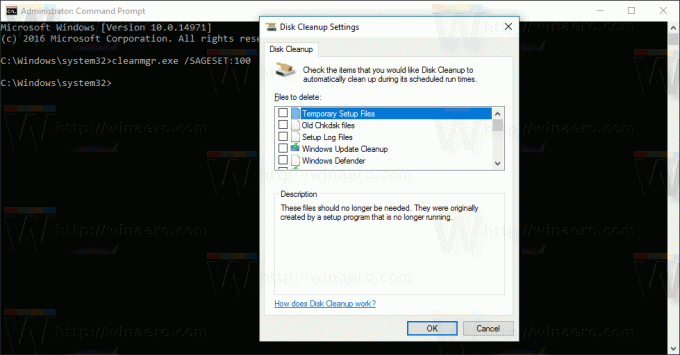
- Pažymėkite tik vieną parinktį „Laikinieji failai“, kad išsaugotumėte ją kaip iš anksto nustatytą „100“:

- Spustelėkite Gerai, kad išsaugotumėte išankstinį nustatymą numeriu, kurį įvedėte iš padidintos komandų eilutės.
Dabar sukurkime jūsų sukurto išankstinio nustatymo nuorodą.
- Dešiniuoju pelės mygtuku spustelėkite tuščią vietą darbalaukyje ir kontekstiniame meniu pasirinkite Naujas - Nuoroda.

- Spartaus klavišo paskirties laukelyje įveskite šią komandą:
cleanmgr.exe / SAGERUN: 100
Naudokite tą patį skaičių vietoj 100, kurį naudojote su SAGESET jungikliu.

- Pavadinkite savo spartųjį klavišą kaip „Išvalyti laikinąjį katalogą“.
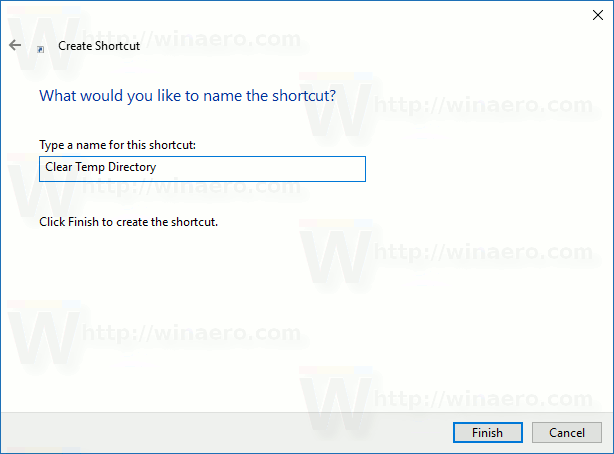
- Jei norite, galite pakeisti nuorodos piktogramą.
Voila, nuoroda sukurta. Kiekvieną kartą, kai jį spustelėsite, jis ištuštins jūsų laikinąjį katalogą.
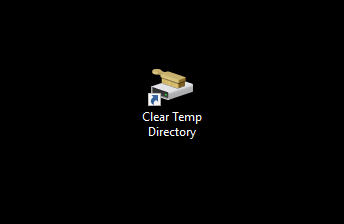
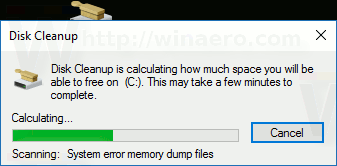 Dabar leidžia išvalyti laikinąjį katalogą kiekvieną kartą paleidžiant.
Dabar leidžia išvalyti laikinąjį katalogą kiekvieną kartą paleidžiant.
Išvalykite laikinąjį katalogą paleidžiant naudodami disko valymą
- Paspauskite Laimėk + R sparčiuosius klavišus kartu klaviatūroje, kad atidarytumėte dialogo langą Vykdyti. Lauke Vykdyti įveskite arba įklijuokite:
apvalkalas: paleidimas
Aukščiau pateiktas tekstas yra a speciali apvalkalo komanda todėl „File Explorer“ tiesiogiai atidaro paleisties aplanką.


- Nukopijuokite arba perkelkite ką tik sukurtą nuorodą į paleisties aplanką ir viskas!
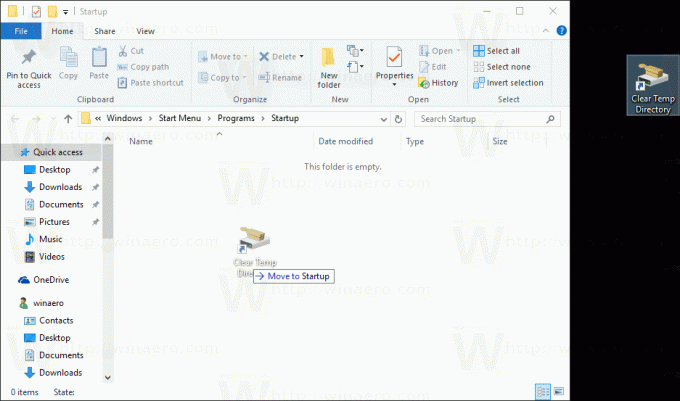
Nuo šiol laikinasis katalogas bus švarus kiekvieną kartą, kai prisijungsite prie savo vartotojo paskyros.
Viskas.